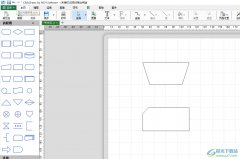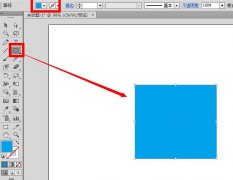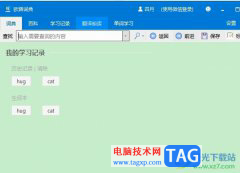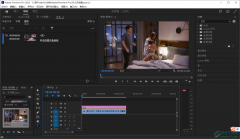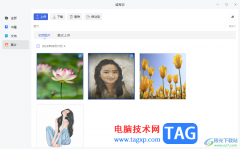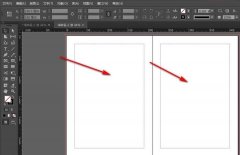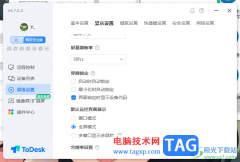迅捷pdf编辑器是一款可以对PDF文件进行各种相关编辑和修改的软件,提供的功能可以帮助你编辑出自己需要的PDF文件,比如当你想要将打开的PDF文件中的页面和本地电脑中的PDF文件页面进行替换操作,那么就可以直接在该软件中使用替换页面功能进行操作即可,你可以从本地中将PDF文件添加进来,设置需要替换的页面,并且以及设置一下应用的范围,那么就可以进行快速替换了,下方是关于如何使用迅捷pdf编辑器替换页面的具体操作方法,如果你需要的情况下可以看看方法教程,希望对大家有所帮助。
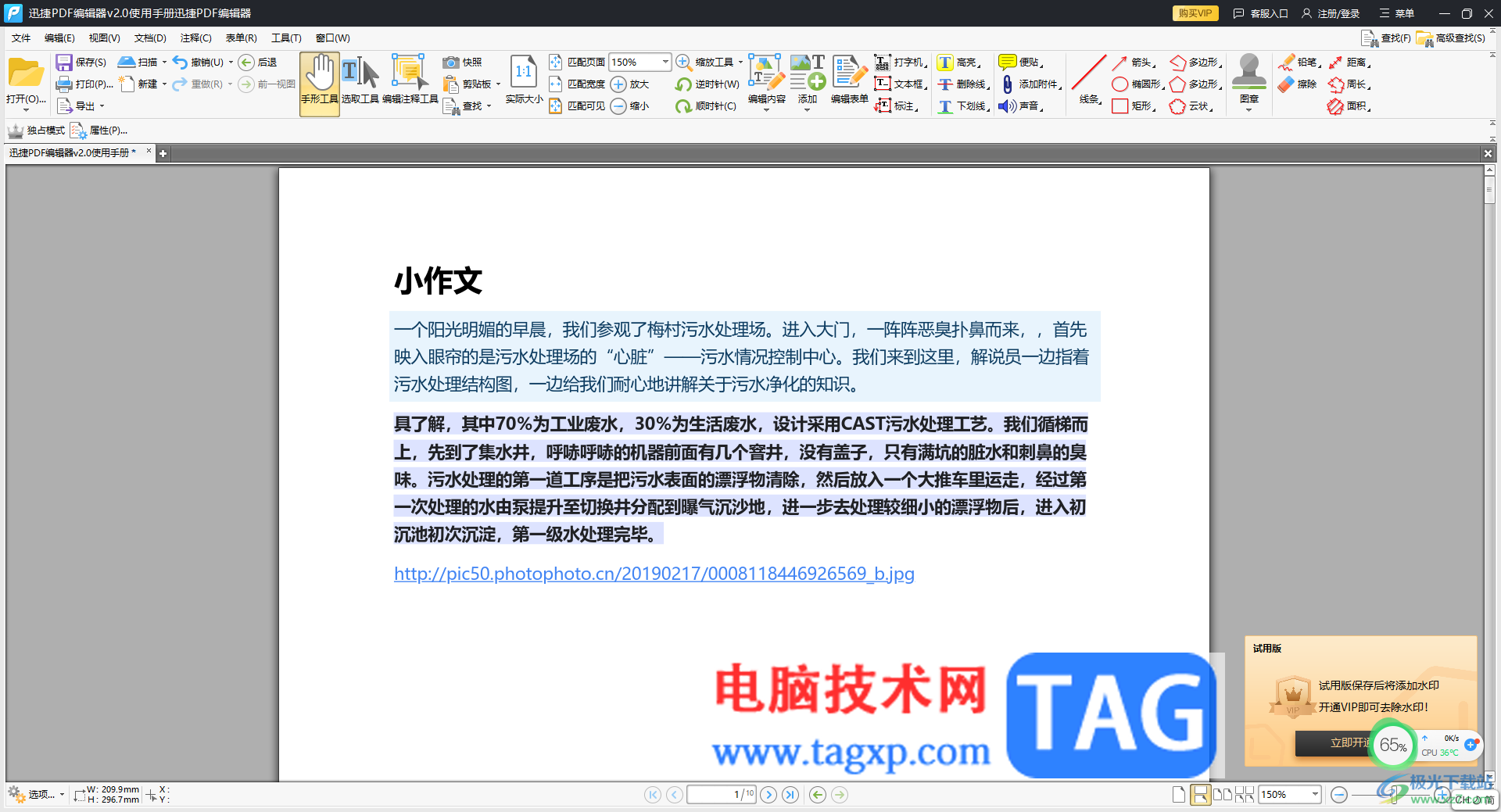
方法步骤
1.在电脑中将迅捷PDF编辑器点击打开,选择【打开PDF文件】按钮。
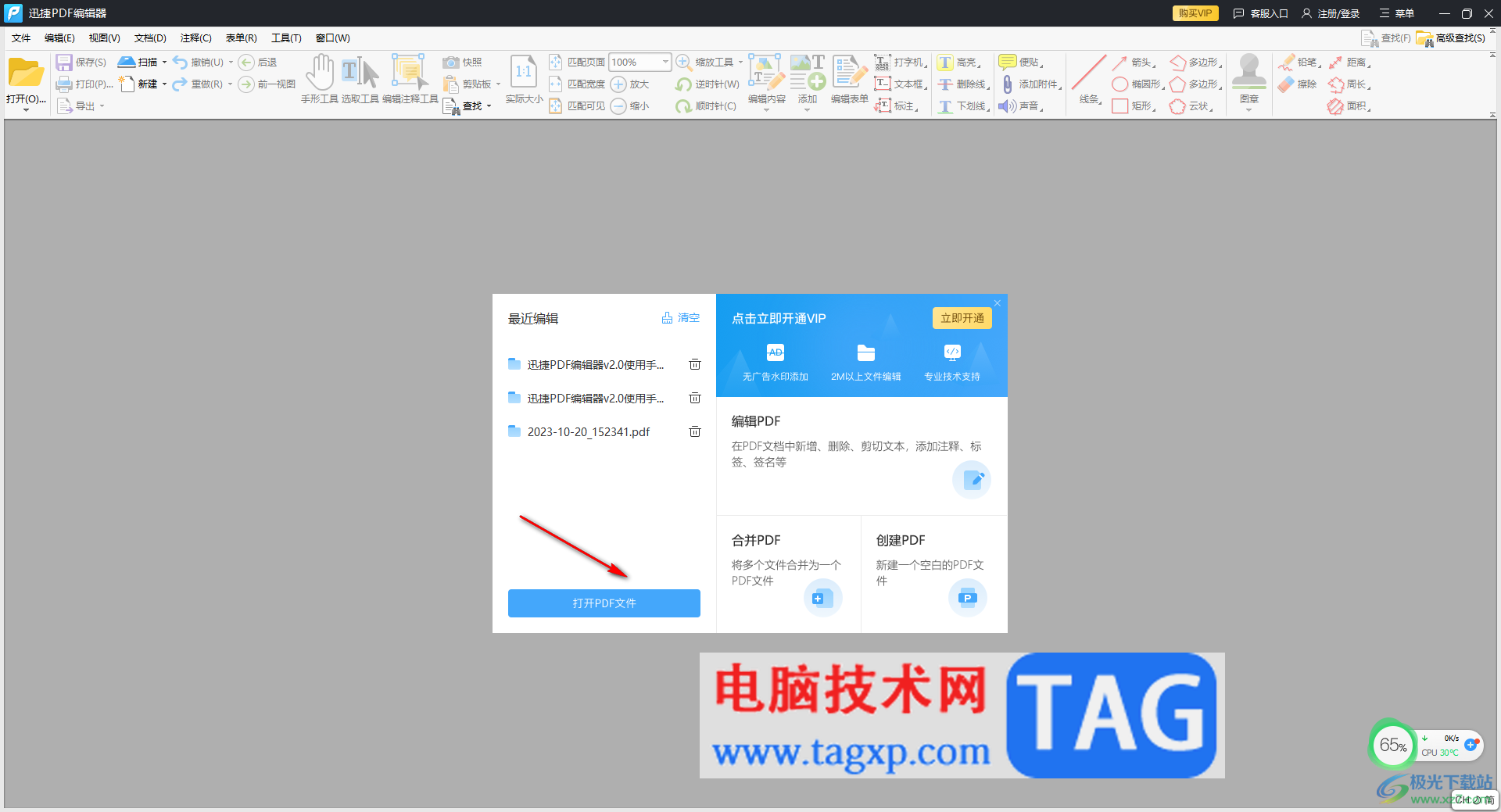
2.添加进来之后,直接点击页面顶部的【文档】选项,将打开的子选项中的【替换页面】选项进行单击一下。
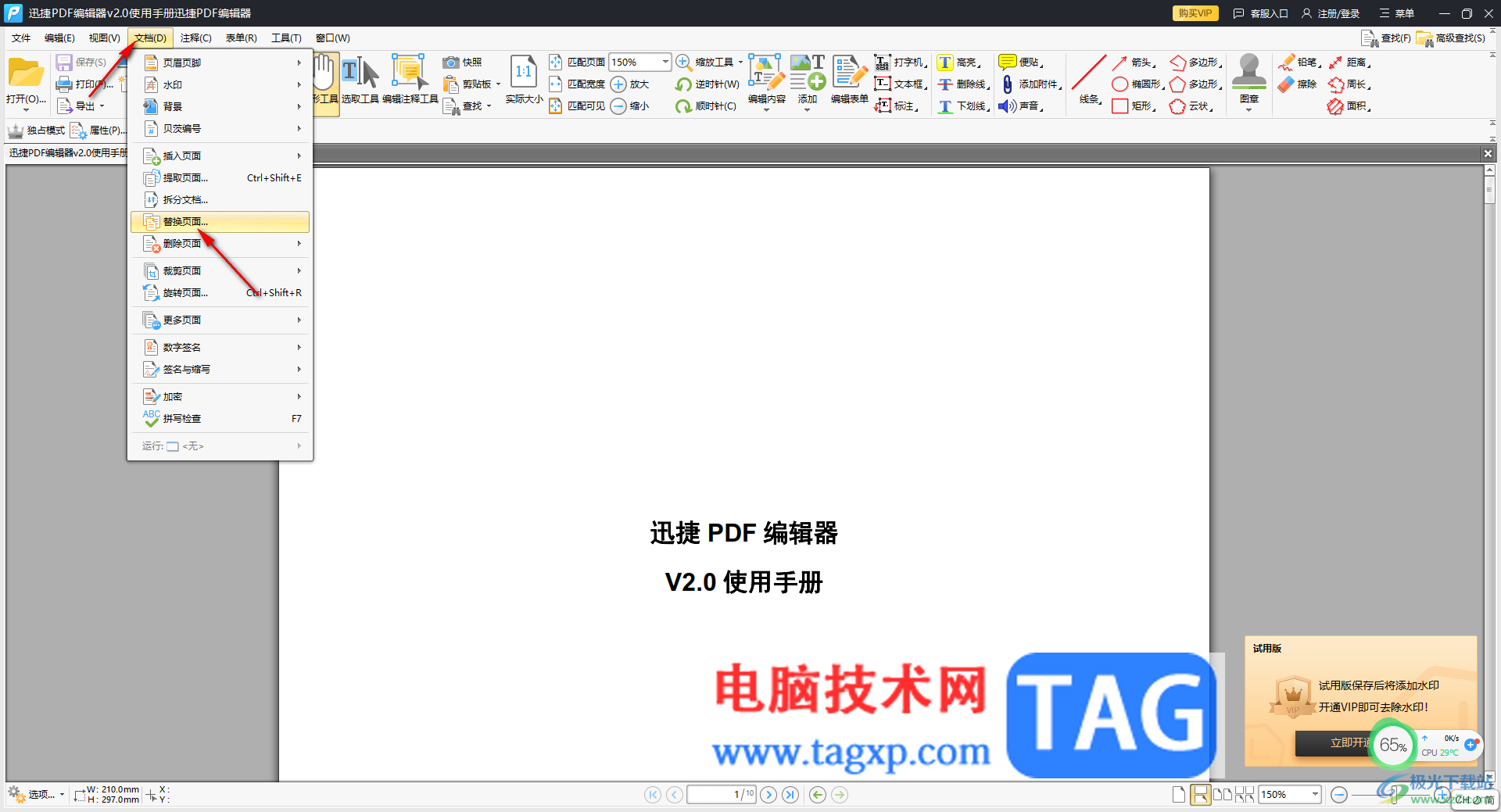
3.这时即可打开页面上打开一个替换页面的窗口,在页面中勾选【从文件】,然后点击后面的黄色图标,将我们需要替换的PDF文件添加进来,然后设置一下要替换的页面范围等相关参数,之后点击确定按钮。
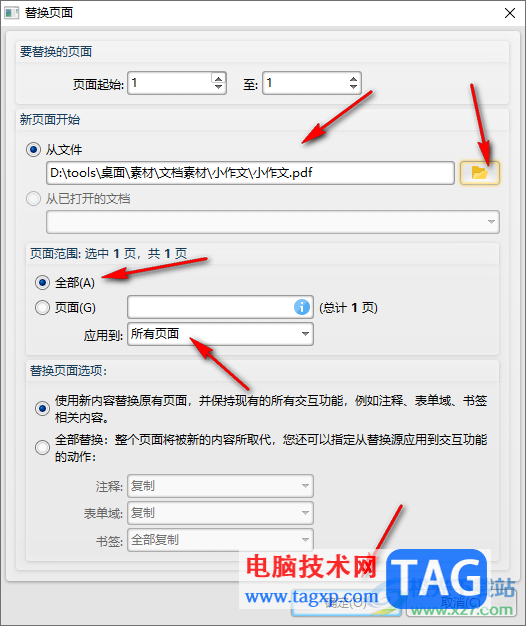
4.这时你可以看到刚刚选中的第一页的页面已经被替换成了其他的页面了,如图所示。
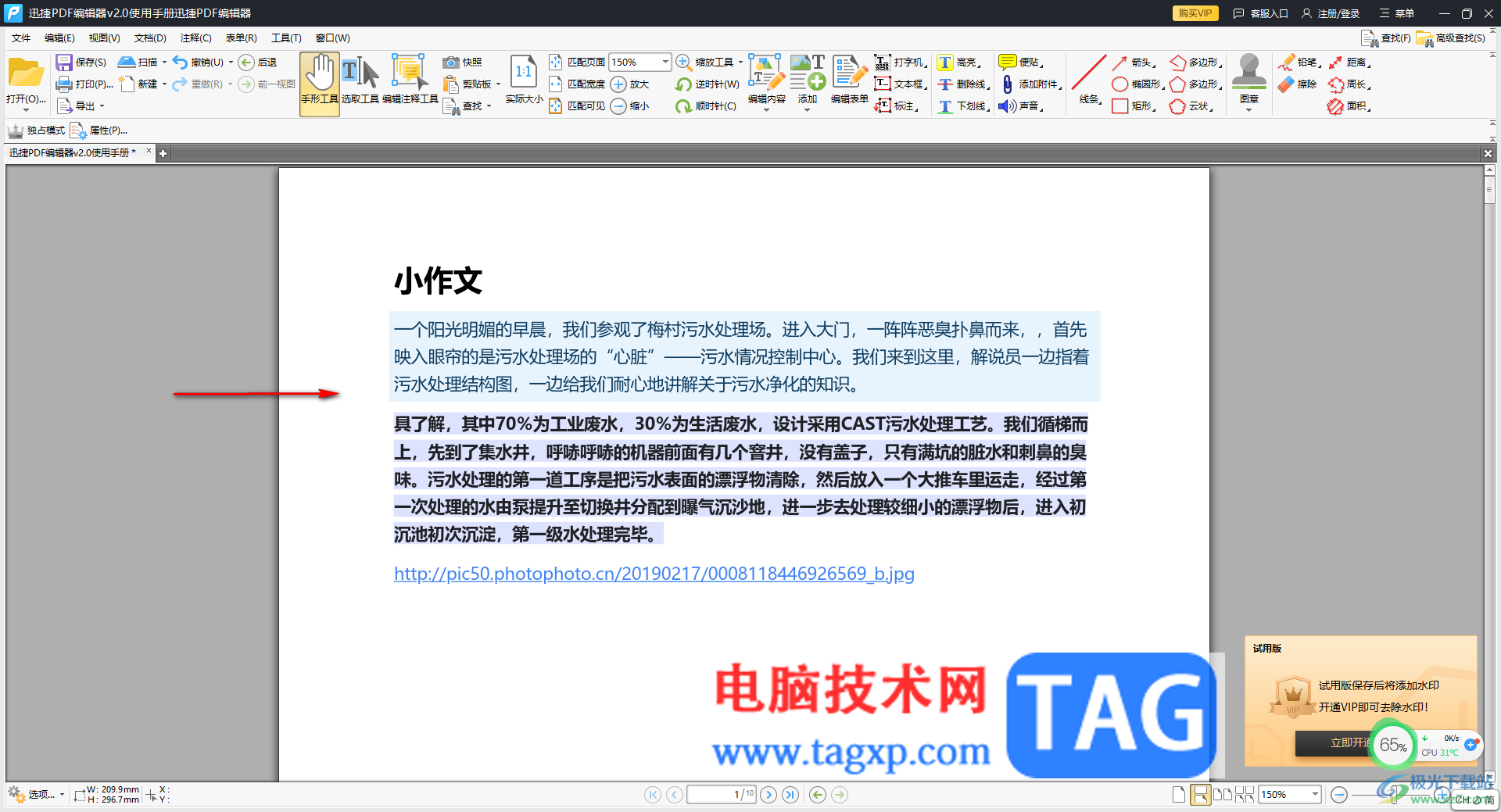
5.最后你可以点击左上角的【文件】选项卡,选择【另存为】选项即可进行保存,或者按下Ctrl+shift+s进行保存。
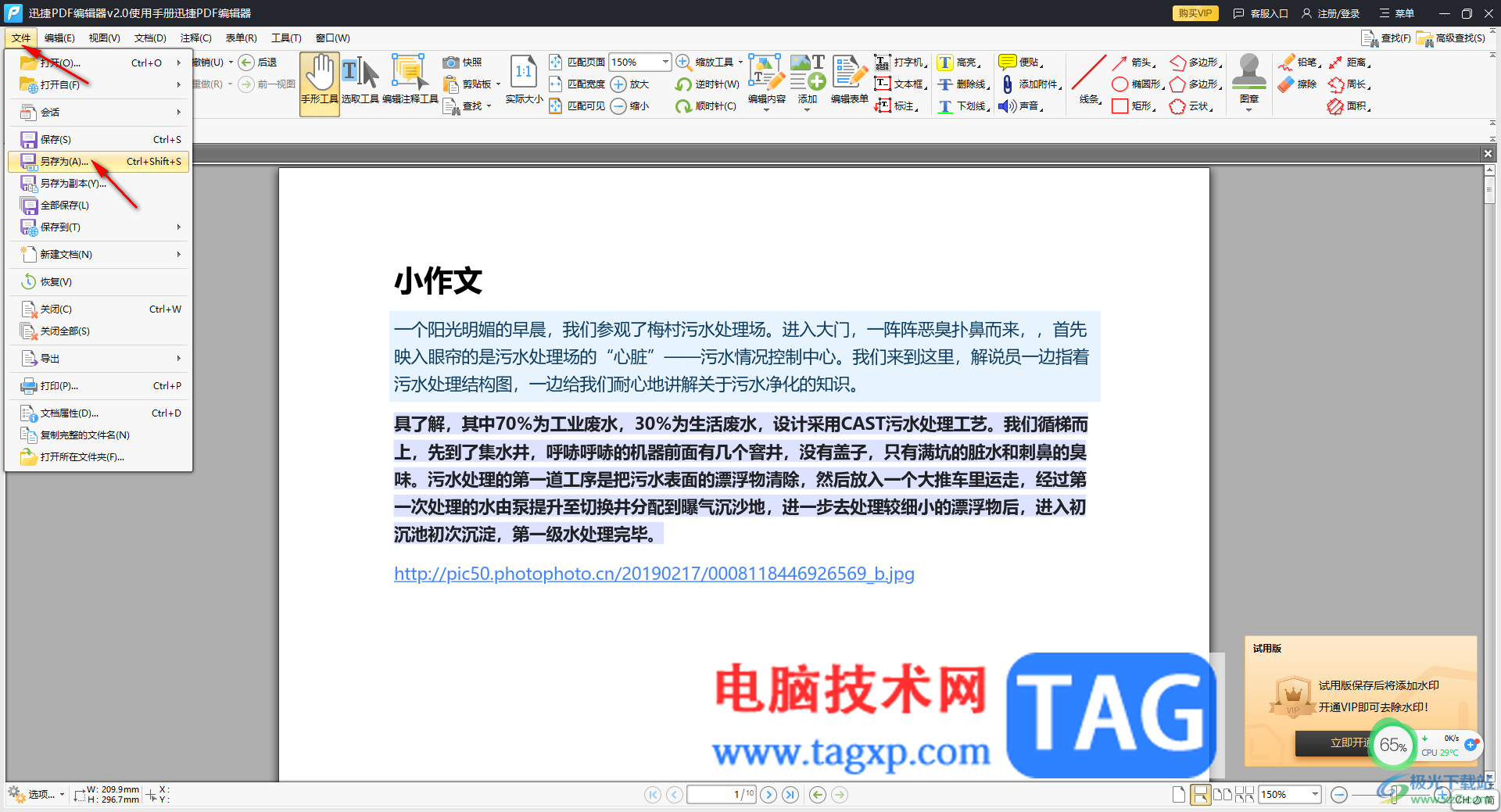
以上就是关于如何使用迅捷PDF编辑器替换页面的具体操作方法,大家在使用该软件的时候,会需要将PDF文件的页面替换成其他PDF文件中的页面,那么就可以按照以上的方法教程进行操作一下就好了,感兴趣的话可以试试。